word文档中页面怎样固定行数和一行怎样固定字数
时间:2023-08-27 12:49:53 来源:互联网 阅读:
word文档中页面怎样固定行数和一行怎样固定字数?方法如下。
1、打开word文档,点击菜单栏【布局】选项。
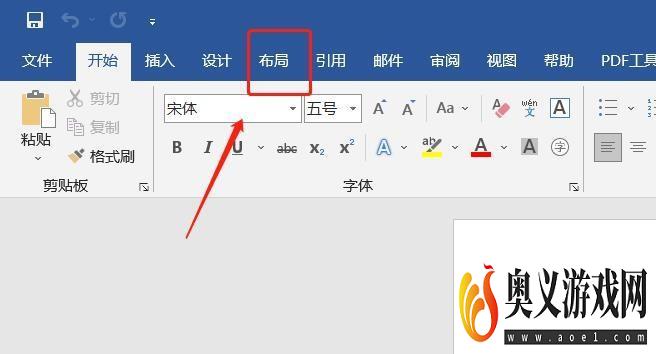
2、布局页面,点击【页边距】选项。
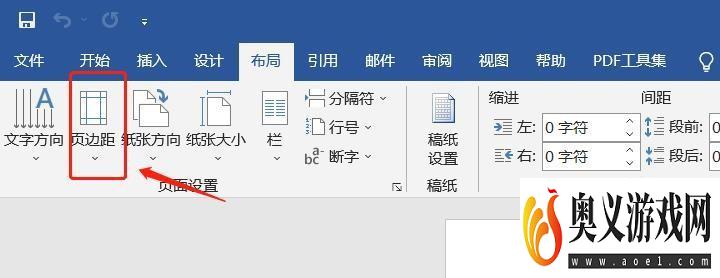
3、弹窗内,点击【自定义页边距】选项。
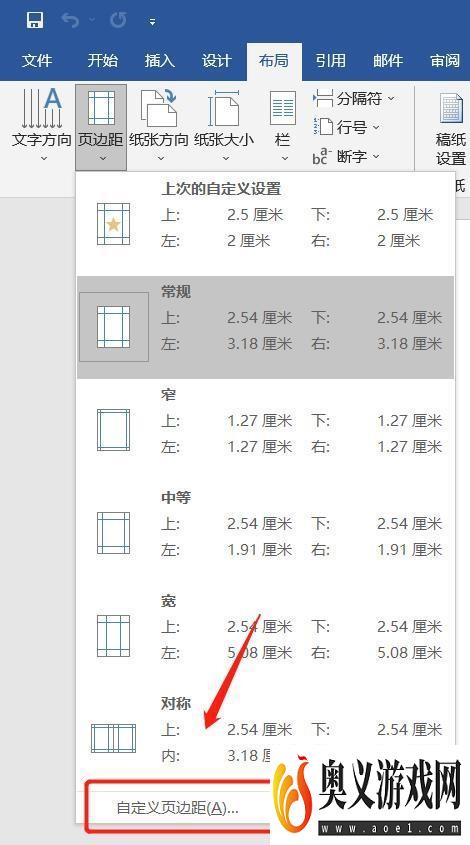
4、页边距页面,点击【文档网格】选项。
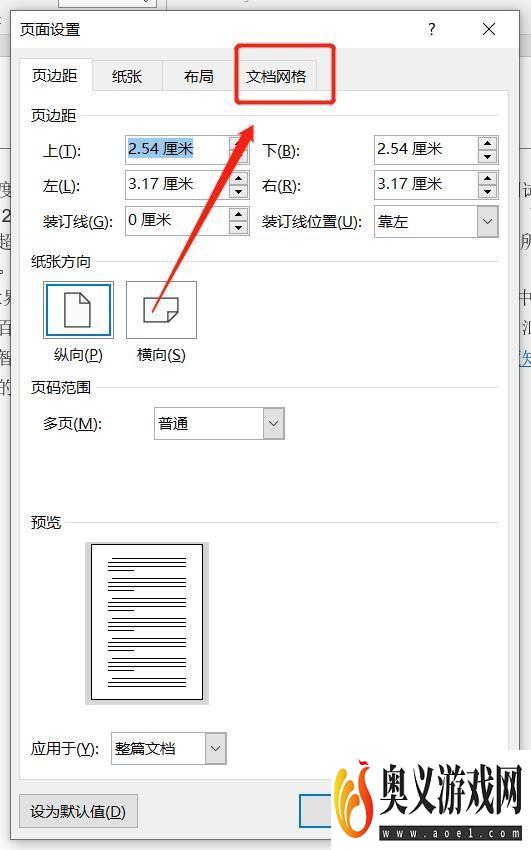
5、文档网格页面,勾选【指定行和字符网格】选项。
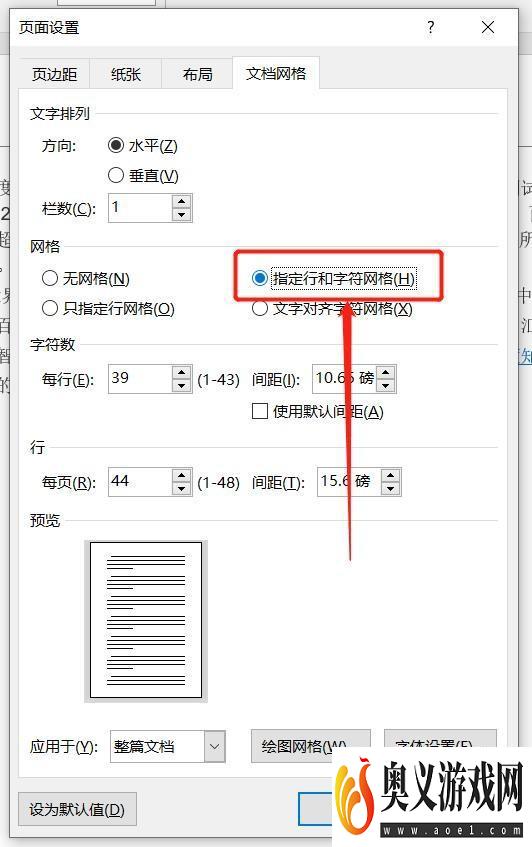
6、弹窗内,输入需要的字符数和行数。
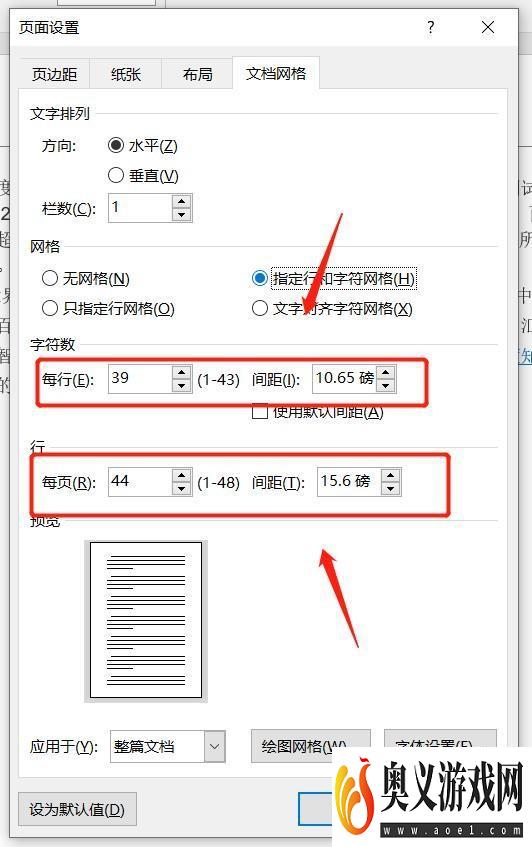
7、新页面里,点击下方的【确定】选项即可。
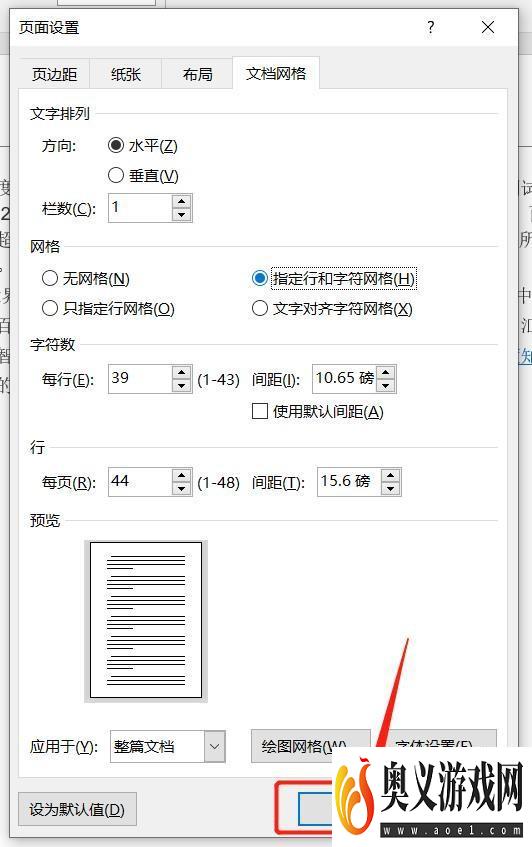
最新更新
更多-

- 今日头条极速版app苹果版下载安装 v9.8.2
- 新闻学习 | 93MB
- Android/Ios 2024-09-09
-

- 今日头条ipad版下载 v9.8.2
- 新闻学习 | 93MB
- Android/Ios 2024-09-09
-

- 今日头条手机版下载 v9.8.2
- 新闻学习 | 93MB
- Android/Ios 2024-09-09
-

- 今日头条免费下载 v9.8.2
- 新闻学习 | 93MB
- Android/Ios 2024-09-09
-

- 今日头条新版安卓客户端app官方下载 v9.8.2
- 新闻学习 | 93MB
- Android/Ios 2024-09-09
-

- 今日头条新闻电脑版 v9.8.2
- 新闻学习 | 93MB
- Android/Ios 2024-09-09
-

- 今日头条苹果版 v9.8.2
- 新闻学习 | 93MB
- Android/Ios 2024-09-09
-

- 《今日头条》官网PC版 v9.8.2
- 新闻学习 | 93MB
- Android/Ios 2024-09-09
软件教程
更多-

- Steam游戏怎么按照入库时间排序
-
互联网
09-01
-

- 鸣潮序幕任务怎么做
-
互联网
09-01
-

- Steam怎么看库内游戏发行日期
-
互联网
09-01
-

- 鸣潮第一幕嘤鸣初相召任务怎么做
-
互联网
09-01
-

- WPS文档怎么制作艺术字?
-
互联网
09-01
-
如有侵犯您的权益,请发邮件给3239592717@qq.com



